Heim >System-Tutorial >Windows-Serie >So deaktivieren Sie den Windows 11-Systemkachel-Desktop_So deaktivieren Sie den Windows 11-Systemkachel-Desktop
So deaktivieren Sie den Windows 11-Systemkachel-Desktop_So deaktivieren Sie den Windows 11-Systemkachel-Desktop
- 王林nach vorne
- 2024-05-07 11:10:141277Durchsuche
Befürchten Sie immer noch den gekachelten Desktop, der im Windows 11-System immer vorhanden ist? Der PHP-Editor Yuzai bietet Ihnen eine detaillierte Methode zum Schließen des Kachel-Desktops, mit der das Problem leicht gelöst und die Benutzererfahrung verbessert werden kann. Im folgenden Inhalt werden die Schritte zum Deaktivieren des Kachel-Desktops ausführlich erläutert und Sie werden Schritt für Schritt angeleitet, Probleme zu beseitigen und eine erfrischendere und übersichtlichere Desktop-Umgebung zu genießen.
1. Drücken Sie zuerst [Windows+R], um das Dialogfeld „Ausführen“ zu öffnen, und geben Sie den Befehl [gpedit.msc] ein. Drücken Sie dann die Eingabetaste, um den Aufruf des Gruppenrichtlinien-Editors zu bestätigen.
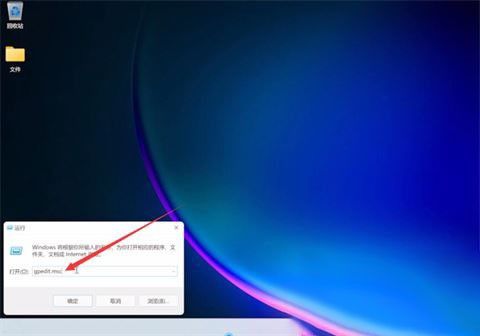
2. Suchen Sie dann die Benutzerkonfiguration, das Verwaltungsmodul, rufen Sie das Startmenü und die Taskleiste auf und rufen Sie die Benachrichtigungsoberfläche auf.
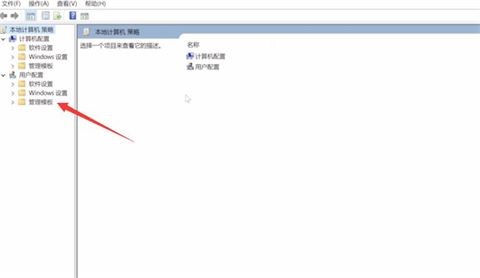
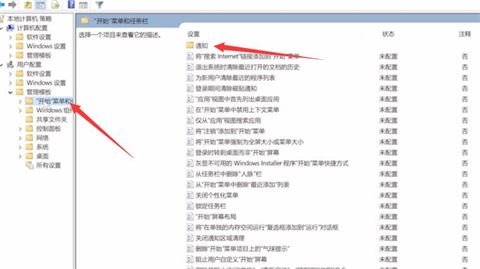
3. Doppelklicken Sie, um alle Benachrichtigungen zu schließen. Wenn die Auswahl aktiviert ist, klicken Sie zum Bestätigen und starten Sie schließlich neu.
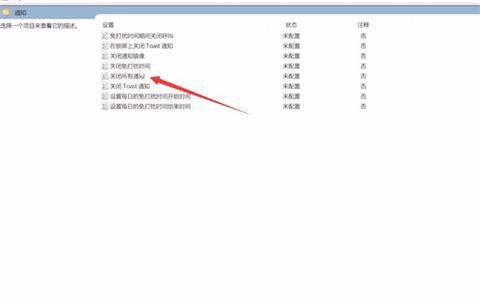
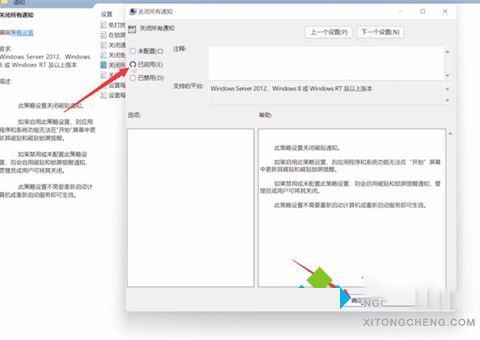
Das obige ist der detaillierte Inhalt vonSo deaktivieren Sie den Windows 11-Systemkachel-Desktop_So deaktivieren Sie den Windows 11-Systemkachel-Desktop. Für weitere Informationen folgen Sie bitte anderen verwandten Artikeln auf der PHP chinesischen Website!
In Verbindung stehende Artikel
Mehr sehen- So lösen Sie das Problem, dass sich der Windows 7-Desktop um 90 Grad dreht
- So beenden Sie einen laufenden Prozess in Win7 zwangsweise
- Heute veröffentlichte Vorschauversion von Win11 Build 25336.1010: Wird hauptsächlich zum Testen von Betriebs- und Wartungspipelines verwendet
- Win11 Beta-Vorschau Build 22621.1610/22624.1610 heute veröffentlicht (einschließlich Update KB5025299)
- Die Fingerabdruckerkennung kann auf ASUS-Computern nicht verwendet werden. Tipps zum Hinzufügen von Fingerabdrücken zu ASUS-Computern

